Redmi 10 - это новый смартфон компании Xiaomi, который предлагает широкий набор функций и возможностей. Однако, в некоторых случаях, возникает необходимость сбросить устройство до заводских настроек. Это может быть полезно при продаже устройства, устранении ошибок или восстановлении его работы. В данной статье мы подробно рассмотрим процесс сброса Redmi 10 до заводских настроек и предоставим вам понятную инструкцию для выполнения данной процедуры.
Перед тем как начать процесс сброса, необходимо иметь в виду, что все данные на вашем устройстве будут удалены в процессе сброса до заводских настроек. Убедитесь, что вы создали резервные копии всех важных данных и файлов. Кроме того, зарядите свое устройство, чтобы избежать проблем со сбросом во время процесса.
Шаг 1: Включите ваш Redmi 10 и перейдите в настройки устройства. Для этого нажмите на иконку "Настройки" на главном экране или проведите вниз по экрану и выберите "Настройки" в выпадающем меню.
Шаг 2: В настройках устройства найдите раздел "Система" или "Дополнительные настройки". В этом разделе вы найдете опцию "Сброс до заводских настроек" или "Сброс и сброс сетевых настроек".
Шаг 3: Перейдите в раздел "Сброс до заводских настроек" и нажмите на кнопку "Сбросить все данные"
Шаг 4: Подтвердите свое действие, выбрав опцию "Сбросить телефон". После этого процесс сброса начнется и займет некоторое время.
Шаг 5: После завершения процесса сброса, ваш Redmi 10 будет перезагружен и вернется к заводским настройкам. Вам будет предложено выполнить начальную настройку и восстановить данные из резервной копии, если таковая имеется.
Обратите внимание, что процесс сброса устройства до заводских настроек может отличаться в различных версиях MIUI, поэтому детали и кнопки могут немного отличаться на вашем устройстве. В случае возникновения проблем или неопределенности, рекомендуем обратиться к руководству пользователя вашего устройства или связаться с технической поддержкой Xiaomi.
Теперь вы знаете, как быстро сбросить Redmi 10 до заводских настроек. Будьте осторожны и обязательно сохраните все важные данные перед выполнением данной процедуры. Удачного использования вашего Redmi 10!
Разблокировка и сброс Redmi 10 до заводских настроек: пошаговая инструкция для пользователей
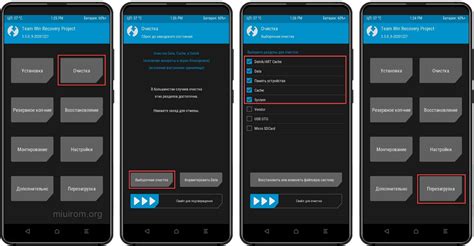
Шаг 1: Проверьте уровень заряда батареи
Перед началом процесса сброса убедитесь, что уровень заряда батареи вашего Redmi 10 составляет не менее 50%. Это обеспечит стабильную работу устройства в процессе сброса.
Шаг 2: Включите устройство в режим восстановления
Для начала сброса Redmi 10 до заводских настроек вам потребуется перейти в режим восстановления. Для этого выполните следующие действия:
- Выключите устройство.
- Затем нажмите и удерживайте одновременно две кнопки: кнопку увеличения громкости и кнопку включения/выключения.
- Когда появится логотип MI, отпустите только кнопку включения/выключения.
Шаг 3: Очистка данных
После входа в режим восстановления вам необходимо выполнить следующие действия для сброса Redmi 10 до заводских настроек:
- Используйте кнопку увеличения громкости и кнопку уменьшения громкости для навигации по меню режима восстановления.
- Выберите пункт "Wipe data" или "Очистить данные".
- Подтвердите свой выбор, нажав кнопку включения/выключения.
- После завершения процесса очистки данных выберите пункт "Reboot system now" или "Перезагрузить систему".
Шаг 4: Завершение сброса
После перезагрузки устройства Redmi 10 вы вернетесь к настройкам, аналогичным тем, которые были заданы при первоначальной настройке. При этом все ваши личные данные и настройки будут удалены.
Важно: Перед сбросом убедитесь, что вы сделали резервную копию всех важных данных и файлов, так как они будут безвозвратно удалены.
Следуя этой пошаговой инструкции, вы сможете быстро сбросить Redmi 10 до заводских настроек и вернуть устройство к первоначальным настройкам.
Подготовка к сбросу

Перед тем, как сбросить Redmi 10 до заводских настроек, необходимо выполнить несколько подготовительных шагов:
| Шаг 1: | Сделайте резервную копию важных данных, таких как контакты, фотографии и видео. Вы можете использовать облачные хранилища или перенести информацию на компьютер. |
| Шаг 2: | Убедитесь, что у вас есть все необходимые учетные записи и пароли, чтобы восстановить данные после сброса. |
| Шаг 3: | Зарядите свое устройство до полного уровня, чтобы избежать возможных проблем во время процесса сброса. |
| Шаг 4: | Выключите свое устройство и подготовьтесь к выполнению сброса. |
После выполнения всех этих шагов вы будете готовы к сбросу Redmi 10 до заводских настроек и начать процесс восстановления устройства.
Резервное копирование данных

Перед сбросом Redmi 10 до заводских настроек важно сделать резервную копию всех важных данных. Это поможет вам сохранить все свои фотографии, видео, контакты и другую информацию.
Существует несколько способов сделать резервную копию данных на Redmi 10:
1. iCloud или Google Диск: Если вы используете облачное хранилище iCloud (для устройств Apple) или Google Диск (для устройств Android), вам необходимо активировать резервное копирование в настройках устройства. Это позволит вам автоматически сохранять все данные в облаке.
2. Подключение к компьютеру: Вы можете подключить свой Redmi 10 к компьютеру с помощью USB-кабеля и скопировать все важные файлы на жесткий диск компьютера. Просто откройте проводник и найдите папку с файлами на своем устройстве.
3. Передача через Bluetooth: Если у вас нет доступа к компьютеру, вы можете отправить данные через Bluetooth на другое устройство, обеспечившие соединение между двумя устройствами и выбрав файлы для передачи.
Независимо от выбранного способа, убедитесь, что вы сделали полную резервную копию всех своих данных. Это поможет вам избежать потери важной информации после сброса Redmi 10 до заводских настроек.
Переход в режим восстановления
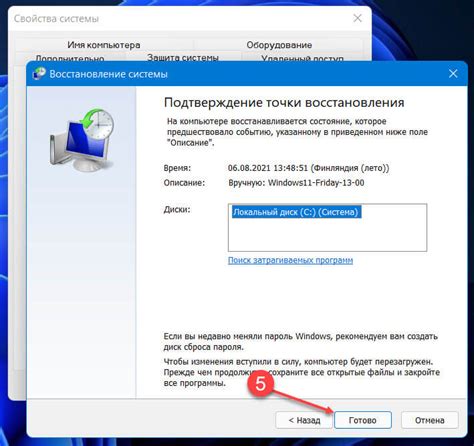
Переход в режим восстановления на Redmi 10 может понадобиться, например, если устройство не загружается или есть проблемы с программным обеспечением. В этом режиме можно сбросить устройство до заводских настроек, чтобы исправить возникшие проблемы.
Чтобы перейти в режим восстановления, выполните следующие шаги:
| 1. | Выключите смартфон, нажав и удерживая кнопку питания. |
| 2. | Затем одновременно нажмите и удерживайте кнопку увеличения громкости и кнопку питания. |
| 3. | Удерживайте эти две кнопки, пока не увидите логотип MI или вибрацию. |
| 4. | Отпустите кнопки, как только увидите логотип MI или символ Android на экране. |
| 5. | На экране появится меню восстановления. Для перемещения по меню используйте кнопки громкости, а для выбора пункта – кнопку питания. |
| 6. | Выберите пункт "Wipe data" или "Очистка данных", затем подтвердите свой выбор. |
| 7. | После завершения процесса сброса выберите пункт "Reboot system now" или "Перезагрузить систему" для перезапуска устройства. |
Обратите внимание, что все данные на устройстве будут удалены после сброса до заводских настроек, поэтому перед выполнением этих шагов рекомендуется создать резервную копию важной информации.
Сброс до заводских настроек

Периодически возникают ситуации, когда пользователю нужно вернуть свой Redmi 10 к настройкам, с которыми устройство вышло из завода. Это может понадобиться, например, при продаже телефона или для устранения серьезных проблем с работой системы. В данной статье мы расскажем вам, как быстро и просто осуществить сброс до заводских настроек на вашем Redmi 10.
Шаг 1: Убедитесь, что все ваши важные данные сохранены на отдельном носителе, таком как облачное хранилище или компьютер. Поскольку сброс до заводских настроек удалит все данные с вашего телефона, это предосторожность необходима для избежания потери важных файлов.
Шаг 2: Перейдите в "Настройки" на вашем устройстве Redmi 10. Для этого найдите иконку шестеренки на главном экране или в меню приложений и нажмите на нее.
Шаг 3: Прокрутите список вниз и найдите раздел "Система и уведомления". Нажмите на него.
Шаг 4: В новом окне выберите пункт "Восстановление и сброс". Он может также называться "Сброс" или "Общие".
Шаг 5: В разделе "Восстановление и сброс" найдите опцию "Сброс данных". Нажмите на нее.
Шаг 6: Вам может потребоваться ввести PIN-код или пароль, чтобы подтвердить свои действия.
Шаг 7: В открывшемся окне выберите опцию "Сбросить телефон".
Шаг 8: В следующем окне вам будет предложено удалить все данные с устройства. Убедитесь, что вы внимательно прочитали предупреждение и в случае необходимости сделали резервные копии важных файлов.
Шаг 9: Нажмите на кнопку "Сбросить телефон", чтобы начать процесс сброса до заводских настроек. Вам может потребоваться подтверждение своего выбора.
Шаг 10: После завершения сброса ваш Redmi 10 перезагрузится и вернется к изначальным настройкам, с которыми он был поставлен на заводе.
Обратите внимание, что все ваши данные будут безвозвратно удалены после сброса до заводских настроек. Будьте осторожны, и прежде чем приступить к сбросу, убедитесь, что вы сохранили все необходимые данные.
Завершение процедуры

После того, как вы выполните сброс до заводских настроек, ваш Redmi 10 будет перезагружен и попросит вас ввести учетные данные Google или Mi Account, в зависимости от ваших предыдущих настроек. Введите соответствующую информацию, чтобы восстановить свои данные и продолжить использование устройства.
Теперь вы можете настроить свой Redmi 10 заново, выбрав язык, настройки Wi-Fi, учетные записи и другие параметры. Учтите, что после выполнения сброса все данные будут удалены без возможности их восстановления, поэтому перед процедурой рекомендуется создать резервную копию важной информации.
Если вы ранее установили блокировку экрана на своем устройстве, например, пин-код или шаблон, при сбросе до заводских настроек она также будет удалена. Вам потребуется настроить новую блокировку экрана для обеспечения безопасности вашего устройства.
Поздравляю! Теперь вы знаете, как быстро сбросить Redmi 10 до заводских настроек. Если вы столкнетесь с какими-либо проблемами или у вас возникнут вопросы, вы всегда можете обратиться в службу поддержки Xiaomi для получения дополнительной помощи.